안녕하세요, 디지털 세상 속 숨은 조력자, 바로 ‘파일 시스템’에 대해 궁금해하신 적 있으신가요? 특히 FAT32 는 오랜 시간 우리와 함께하며 USB, 외장하드 등 다양한 저장 장치에서 빠지지 않고 등장하는 이름이죠. ‘요즘 세상에 아직도 FAT32 를 쓰냐?’고 생각하실 수도 있지만, 제가 직접 경험해본 바로는 여전히 이 친구가 필요한 순간들이 꽤 많답니다.

호환성이나 특정 기기에서의 안정성 때문에 의외의 중요한 역할을 톡톡히 해내고 있거든요. 왜 아직도 FAT32 가 유효한지, 그리고 우리가 알아야 할 핵심은 무엇인지, 지금부터 저와 함께 정확하게 알아보도록 할게요!
아직도 FAT32 를 찾게 되는 특별한 이유?
안녕하세요, 여러분! 저장 장치 좀 써봤다 하시는 분들이라면 아마 ‘FAT32’라는 이름을 한 번쯤은 들어보셨을 거예요. 요즘은 NTFS나 exFAT 같은 더 최신 파일 시스템들이 대세인데, 과연 FAT32 는 왜 아직도 우리 주변에 맴도는 걸까요?
제가 직접 여러 장치를 써보고, 많은 분들의 경험담을 들어보니 이 오래된 친구가 가진 의외의 장점들이 꽤 많더라고요. 특히 호환성 문제 때문에 속앓이 해보신 분들이라면 FAT32 가 주는 편안함은 정말 소중하답니다. 예를 들어, 예전 세대 게임기나 구형 차량용 내비게이션, 특정 미디어 플레이어 같은 경우에는 여전히 FAT32 포맷의 USB만 인식하는 경우가 부지기수예요.
괜히 최신 포맷으로 했다가 장치에서 ‘인식할 수 없는 파일 시스템’이라는 메시지를 보고 낭패를 본 경험, 저만 있는 거 아니죠? 이런 특수한 상황에서는 FAT32 가 구원투수 역할을 톡톡히 해낸답니다. 저도 한때 ‘에이, 구닥다리 FAT32!’라고 생각했지만, 몇 번의 경험을 통해 이 친구의 진가를 제대로 알게 되었어요.
지금부터 FAT32 가 왜 여전히 중요한지, 그리고 어떤 매력을 가지고 있는지 자세히 풀어볼게요.
오래된 기기와의 찰떡궁합
최신 스마트 기기들은 대부분 NTFS나 exFAT를 지원하지만, 우리가 주변에서 쓰는 모든 전자기기가 최신형만 있는 건 아니잖아요? 오래된 차량용 블랙박스, 구형 스마트 TV, 특정 오디오 시스템 같은 경우엔 아직도 FAT32 만을 고집하는 경우가 많아요. 제가 얼마 전까지만 해도 쓰던 차량용 오디오 시스템은 USB 음악 파일을 FAT32 로 포맷하지 않으면 아예 인식을 못 해서 답답했던 적이 있었죠.
이런 상황에서는 최신 파일 시스템의 장점이 무색해지기 때문에, FAT32 의 뛰어난 호환성이 빛을 발하게 된답니다. 호환성 때문에 불필요한 시행착오를 겪어본 경험이 있다면, FAT32 가 얼마나 편리한지 공감하실 거예요.
다양한 운영체제와의 막강한 호환성
윈도우 환경뿐만 아니라 macOS, 리눅스 등 다양한 운영체제를 넘나들며 저장 장치를 사용해야 할 때도 FAT32 는 최고의 선택지 중 하나예요. 물론 exFAT도 좋은 대안이지만, 훨씬 더 오래전부터 광범위하게 지원되어 왔기 때문에 ‘만능 호환’이라는 타이틀은 여전히 FAT32 가 가지고 있다고 해도 과언이 아니죠.
윈도우 PC에서 작업한 파일을 맥북에서 바로 열어보고 싶을 때, 별도의 프로그램 설치나 복잡한 설정 없이도 플러그 앤 플레이가 가능하다는 점은 정말 큰 장점이에요. 제가 예전에 PC방에서 급하게 자료를 옮겨야 하는데, USB가 NTFS로 되어 있어서 난감했던 기억이 있거든요.
그때 FAT32 로 포맷된 여분의 USB가 있어서 얼마나 다행이었는지 몰라요. 여러 환경에서 유연하게 데이터를 주고받아야 한다면, FAT32 는 여전히 든든한 지원군이 되어줄 거예요.
FAT32, 넌 도대체 정체가 뭐니? 핵심 기능 파헤치기
FAT32 는 이름에서도 알 수 있듯이 ‘File Allocation Table 32’의 약자예요. 말 그대로 파일들이 저장 장치의 어느 위치에 어떻게 저장되어 있는지 기록하는 ‘파일 할당 테이블’이 32 비트 방식으로 관리된다는 뜻이죠. 이 방식은 우리가 흔히 아는 파일 시스템의 가장 기본적인 형태라고 볼 수 있어요.
컴퓨터가 파일을 읽고 쓸 때, 이 FAT 테이블을 참조해서 데이터의 위치를 찾아내거나 새로운 공간에 데이터를 기록한답니다. 마치 도서관의 책 목록처럼, 어떤 책(파일)이 어느 서가(저장 공간)에 있는지 상세하게 기록해두는 역할이라고 생각하시면 이해하기 쉬울 거예요. 제가 처음 파일 시스템을 공부할 때 가장 기본적으로 접했던 개념이 바로 이 FAT 방식이었어요.
그만큼 단순하고 직관적인 구조를 가지고 있기 때문에, 오랜 시간 동안 많은 기기에서 사용될 수 있었던 거겠죠?
파일 시스템의 근본, FAT 구조 이해하기
FAT 파일 시스템은 저장 장치의 섹터들을 ‘클러스터’라는 단위로 묶어서 관리해요. 이 클러스터들이 비어 있는지, 어떤 파일의 일부가 저장되어 있는지, 아니면 다음 클러스터가 어디에 연결되어 있는지 등을 기록하는 것이 바로 FAT(파일 할당 테이블)의 역할이죠. FAT12, FAT16, FAT32 이렇게 숫자가 붙는 건 이 테이블의 주소 지정 방식이 12 비트, 16 비트, 32 비트라는 의미예요.
비트 수가 커질수록 더 많은 클러스터를 관리할 수 있고, 더 큰 용량의 저장 장치를 효율적으로 사용할 수 있게 되는 거죠. FAT32 는 이름처럼 32 비트 주소를 사용해서 기존 FAT16 보다 훨씬 큰 용량의 드라이브를 지원할 수 있게 되었어요. 덕분에 우리가 지금 쓰는 기가바이트 단위의 USB 드라이브에서도 무리 없이 활용될 수 있는 거랍니다.
클러스터와 파일 할당 테이블의 역할
클러스터는 파일이 저장되는 가장 작은 논리적인 단위예요. 예를 들어, 10KB짜리 파일이 있다고 해도 클러스터 크기가 32KB라면 이 파일은 32KB 공간을 차지하게 되는 식이죠. 나머지 22KB는 그냥 비어있는 채로 낭비될 수 있어요.
FAT32 는 이 클러스터들을 효율적으로 관리하기 위해 파일 할당 테이블에 각 클러스터의 상태를 기록하고, 파일이 여러 클러스터에 나뉘어 저장될 경우 그 연결 고리까지 모두 기록해둔답니다. 덕분에 컴퓨터는 파일의 첫 클러스터 위치만 알면, 테이블을 따라가며 모든 데이터 조각을 찾아낼 수 있는 거죠.
예전에 실수로 파일을 지웠다가 복구 프로그램을 돌려보니, 이 FAT 테이블이 손상된 파일들의 흔적을 찾아내는 데 얼마나 중요한 역할을 하는지 직접 경험할 수 있었어요. 데이터 복구 전문가들이 FAT32 파일 시스템을 중요하게 다루는 이유가 바로 여기에 있답니다.
FAT32 의 매력, 장점들을 꼼꼼히 살펴보자
솔직히 최신 기술이 쏟아져 나오는 시대에 FAT32 가 가진 가장 큰 장점은 바로 ‘만능 호환성’이라고 할 수 있어요. 이건 제가 앞에서도 강조했지만, 정말 중요한 포인트예요. 윈도우, 맥, 리눅스 할 것 없이 대부분의 운영체제에서 별도의 드라이버 설치 없이 바로 인식하고 쓸 수 있다는 건 정말 큰 편리함이죠.
덕분에 복잡한 설정 없이도 파일을 주고받을 수 있고, 다양한 기기에서 내 데이터를 활용할 수 있게 된답니다. 게다가 일부 오래된 기기들, 예를 들어 특정 게임 콘솔이나 임베디드 시스템 같은 곳에서는 FAT32 가 아니면 아예 인식을 못 하는 경우도 많아요. 제가 실제로 PS3 에 게임을 넣으려고 했을 때, FAT32 로 포맷하지 않아서 애를 먹었던 경험이 생생하네요.
이런 경우를 대비해서라도 FAT32 포맷의 USB 하나쯤은 꼭 가지고 다니는 편이 좋다고 생각해요.
USB, 외장하드에 필수인 이유
대부분의 USB 메모리나 소형 외장하드들이 공장 출고 시 FAT32 로 포맷되어 나오는 이유도 바로 이 뛰어난 호환성 때문이에요. ‘어떤 컴퓨터에 꽂아도 바로 쓸 수 있게!’라는 제작사의 배려라고 할 수 있죠. 만약 모든 USB가 NTFS로만 나온다면, 맥 사용자들이나 리눅스 사용자들은 매번 포맷을 해야 하는 번거로움을 겪었을 거예요.
저도 예전에 급하게 친구에게 파일을 받아야 했는데, 친구 USB가 NTFS여서 제 맥북에서 쓰기가 너무 불편했던 적이 있어요. 결국 FAT32 로 다시 포맷해서 파일을 옮겼던 기억이 나네요. 또한, FAT32 는 비교적 구조가 단순하기 때문에, 파일 시스템 손상이 발생했을 때 복구 프로그램으로 데이터를 되살릴 확률이 NTFS보다 상대적으로 높은 편이라는 이야기도 있답니다.
이건 정말 중요한 장점이죠!
복구 가능성이 높은 안정적인 구조
FAT32 의 구조는 NTFS에 비해 상대적으로 단순합니다. 이 단순함은 예상치 못한 장점으로 이어지는데, 바로 데이터 복구 가능성이 더 높다는 점이에요. 파일 시스템에 문제가 생겨 데이터에 접근할 수 없게 되었을 때, 복구 전문가들은 FAT 테이블을 분석해서 손상된 파일의 조각들을 찾아내는 작업을 하죠.
FAT32 는 이 테이블의 구조가 명확하고 비교적 읽어내기 쉬운 편이라, 물리적인 손상이 크지 않다면 데이터를 되살릴 확률이 높아진다고 해요. 저도 예전에 USB가 갑자기 인식 불능 상태가 되어 절망에 빠졌다가, FAT32 덕분에 소중한 자료를 복구했던 경험이 있답니다.
물론 100% 복구를 보장하는 건 아니지만, 한 줄기 희망을 가질 수 있다는 것만으로도 충분히 매력적인 장점이라고 생각해요. 특히 중요한 데이터를 보관하는 이동식 저장 장치라면, 이런 안정성은 정말 무시할 수 없는 부분이죠.
피할 수 없는 FAT32 의 아쉬운 한계점들
아무리 장점이 많아도 완벽한 파일 시스템은 없는 법이죠. FAT32 역시 세월의 흐름을 거스를 수 없는 몇 가지 결정적인 한계점을 가지고 있어요. 이 한계점들 때문에 최신 운영체제나 대용량 파일 작업 환경에서는 NTFS나 exFAT 같은 다른 파일 시스템을 선택할 수밖에 없답니다.
가장 대표적인 것이 바로 ‘4GB 파일 크기 제한’과 ‘파티션 용량 제한’이에요. 제가 고화질 영화 파일을 USB에 담으려는데, 아무리 용량이 남아있어도 4GB가 넘는 파일은 복사가 안 돼서 당황했던 경험이 있거든요. 이때 ‘아, 이게 FAT32 의 한계구나!’ 하고 깨달았죠.
이처럼 FAT32 는 작은 파일 위주의 작업을 하거나, 구형 기기와의 호환성이 중요할 때 빛을 발하지만, 대용량 파일을 다루거나 최신 PC 환경에서는 답답함을 느낄 수밖에 없어요.
4GB 파일 크기 제한의 불편함
FAT32 파일 시스템의 가장 치명적인 단점은 단일 파일 크기가 4GB를 넘을 수 없다는 점이에요. 예전에는 4GB를 넘는 파일이 흔치 않았지만, 요즘은 고화질 동영상, 대용량 게임 설치 파일, 가상 머신 이미지 파일 등 4GB를 훌쩍 넘는 파일들이 너무나 많죠. 이런 파일들을 FAT32 로 포맷된 저장 장치에 옮기려고 하면, “파일이 너무 커서 대상 파일 시스템에서 사용할 수 없습니다”라는 오류 메시지와 함께 복사가 중단된답니다.
저도 이 문제 때문에 여러 번 난감했던 기억이 있어요. 특히 친구들과 영화를 공유하거나, 중요한 백업 파일을 옮길 때 이 제한 때문에 결국 NTFS나 exFAT로 포맷을 다시 해야 했던 적이 많아요. 이런 대용량 파일을 자주 다루시는 분들에게는 FAT32 의 4GB 제한은 정말 큰 걸림돌이 아닐 수 없어요.
파티션 용량 제한, 숨겨진 진실은?
FAT32 는 이론적으로는 최대 2TB까지 파티션을 지원할 수 있지만, 윈도우 운영체제에서는 호환성 등의 문제로 FAT32 파티션 생성 시 최대 32GB까지만 지원해요. 물론 32GB보다 큰 FAT32 파티션을 만드는 외부 프로그램도 존재하긴 하지만, 윈도우 기본 기능으로는 제한이 있다는 거죠.
이 때문에 요즘처럼 테라바이트(TB) 단위의 외장하드를 사용하는 시대에는 FAT32 가 주력 파일 시스템으로 활용되기 어렵답니다. 예를 들어, 1TB짜리 외장하드를 통째로 FAT32 로 쓰고 싶어도, 윈도우에서는 그렇게 할 수 없다는 의미예요. 저도 예전에 128GB USB를 FAT32 로 포맷하려고 했다가 윈도우에서는 32GB까지만 된다고 해서 당황했던 적이 있어요.
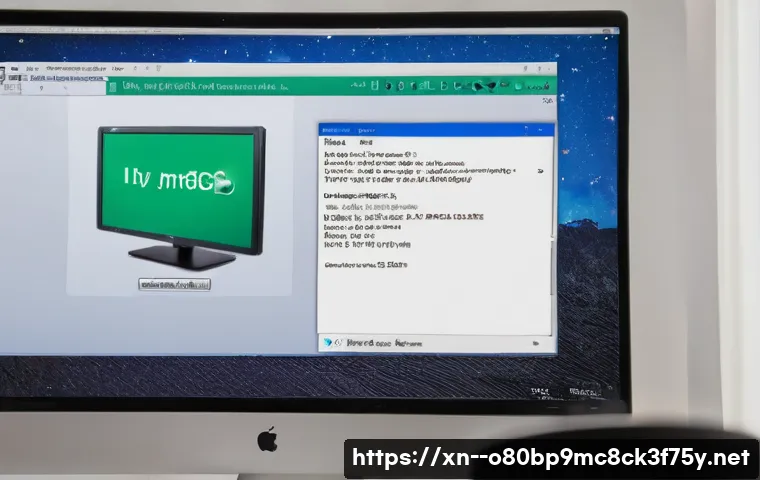
이런 점들을 고려했을 때, 대용량 저장 장치를 효율적으로 관리하려면 FAT32 보다는 NTFS나 exFAT를 선택하는 것이 훨씬 현명하답니다.
NTFS와 FAT32, 나에게 딱 맞는 파일 시스템은?
파일 시스템 선택은 마치 옷을 고르는 것과 같아요. 어떤 상황에서, 어떤 목적으로 사용할지에 따라 최적의 선택이 달라지죠. NTFS와 FAT32 는 각자의 장단점이 워낙 명확해서, 자신의 사용 패턴을 먼저 파악하는 것이 중요해요.
제가 주변에서 가장 많이 받는 질문 중 하나가 “NTFS가 좋아요, FAT32 가 좋아요?”인데, 그때마다 “어디에 쓰시려고요?”라고 되묻는답니다. 고성능 PC에서 대용량 파일을 다루거나, 보안 기능을 중요하게 생각한다면 당연히 NTFS가 유리하고요. 반대로 다양한 기기와의 호환성이나 작은 용량의 이동식 저장 장치를 주로 사용한다면 FAT32 가 훨씬 편리할 수 있어요.
무조건 최신이라고 해서 좋은 것만은 아니라는 거죠. 각자의 강점을 잘 이해하고 현명하게 선택하는 것이 데이터 관리의 첫걸음이라고 생각해요.
| 특성 | FAT32 (File Allocation Table 32) | NTFS (New Technology File System) |
|---|---|---|
| 단일 파일 최대 크기 | 4GB | 8EB (엑사바이트) |
| 최대 파티션 크기 | 윈도우에서 32GB (이론상 2TB) | 8PB (페타바이트) |
| 주요 운영체제 호환성 | Windows, macOS, Linux, 게임 콘솔 등 높은 호환성 | Windows NT 기반 운영체제에 최적화 (macOS, Linux 는 제한적 지원) |
| 보안 및 권한 설정 | 제한적 또는 없음 | 파일/폴더 단위 보안 및 권한 설정, 암호화 지원 |
| 파일 복구 및 안정성 | 구조 단순, 복구 가능성 비교적 높음 | 저널링 기능으로 높은 안정성, 복구 복잡 |
| 주요 용도 | USB, 외장하드 (구형 기기 호환), 소용량 저장 장치 | PC 주 하드 드라이브, 대용량 저장 장치, 서버 |
성능과 보안을 중시한다면 NTFS
NTFS는 윈도우 NT 기반 운영체제(Windows 2000, XP, Vista, 7, 8, 10, 11 등)의 표준 파일 시스템이에요. FAT32 가 가진 4GB 파일 크기 제한이나 파티션 용량 제한이 훨씬 관대해서, 대용량 하드 드라이브를 효율적으로 사용할 수 있죠.
게다가 NTFS는 ‘저널링’ 기능을 통해 시스템이 갑자기 종료되거나 전원이 끊겨도 파일 시스템의 일관성을 유지하고 데이터를 보호하는 능력이 뛰어나답니다. 무엇보다 파일 및 폴더 단위의 보안 권한 설정, 암호화, 압축 등 FAT32 에서는 볼 수 없는 강력한 기능들을 제공해요.
제가 PC에 중요한 자료를 저장할 때는 무조건 NTFS를 고집하는 이유가 바로 여기에 있어요. 성능과 안정성, 그리고 보안까지 챙기고 싶다면 NTFS가 단연코 최고의 선택이랍니다.
호환성을 우선한다면 FAT32
반대로 USB 메모리처럼 여러 기기를 오가며 사용하거나, 위에서 언급했던 구형 기기와의 호환성이 절대적으로 중요한 경우에는 FAT32 를 선택하는 것이 현명해요. 비록 4GB 파일 제한이라는 불편함이 있지만, ‘어디든 꽂으면 바로 쓸 수 있다’는 편리함은 무시할 수 없는 강점이죠.
예를 들어, 대학교 과제 파일을 USB에 담아서 친구들과 공유해야 할 때, 친구 PC가 어떤 운영체제인지 신경 쓸 필요 없이 FAT32 로 포맷된 USB를 건네주면 끝이에요. 저도 강의 자료나 가벼운 문서 파일을 옮길 때는 주로 FAT32 USB를 사용한답니다. 파일 시스템 때문에 불필요한 고민을 하고 싶지 않다면, FAT32 는 여전히 매력적인 선택지가 될 거예요.
FAT32, 더 스마트하게 활용하는 노하우 공개!
이제 FAT32 의 장단점을 제대로 파악했으니, 이 파일 시스템을 어떻게 하면 더 스마트하게 활용할 수 있을지 저만의 꿀팁들을 공유해 드릴게요. 무조건 NTFS나 exFAT만 좋다고 생각하기보다는, 각자의 특성을 이해하고 적재적소에 사용하는 것이 진정한 데이터 관리 고수의 면모 아닐까요?
제가 직접 경험하며 체득한 노하우들이니, 여러분도 참고하시면 분명 도움이 되실 거예요. 특히 여러 대의 컴퓨터나 다양한 종류의 전자기기를 동시에 활용하는 분들이라면, 파일 시스템을 전략적으로 선택하는 것이 정말 중요하답니다. 단순히 ‘이게 더 좋다!’라는 막연한 생각보다는, ‘이럴 땐 이게 최고!’라는 확실한 판단을 내릴 수 있도록 도와드릴게요.
특정 기기 사용 시 FAT32 고집하기
앞서 말씀드렸듯이, 일부 기기들은 FAT32 외에는 다른 파일 시스템을 인식하지 못해요. 이런 기기들에 사용할 USB나 SD카드라면 무조건 FAT32 로 포맷하는 것이 정답입니다. 예를 들어, 예전 모델의 자동차 블랙박스나 내비게이션, 구형 게임 콘솔(PS3, XBOX 360 등)의 외장 저장 장치, 특정 MP3 플레이어나 미디어 스틱 등이 여기에 해당하죠.
제가 얼마 전 해외여행을 갔을 때, 호텔 TV에 USB를 꽂아 영화를 보려고 했는데, NTFS로 포맷된 USB는 인식을 못 하더라고요. 결국 FAT32 로 다시 포맷해서 겨우 영화를 봤던 경험이 있어요. 이렇게 예상치 못한 곳에서 FAT32 가 필요한 순간들이 있으니, 범용적으로 사용할 이동식 저장 장치라면 FAT32 포맷을 고려해두는 것이 좋답니다.
NTFS와 함께 쓰는 현명한 전략
그렇다고 해서 모든 저장 장치를 FAT32 로만 사용하라는 말은 아니에요. 메인 컴퓨터의 하드 드라이브나 대용량 외장하드는 당연히 NTFS를 사용하는 것이 여러모로 유리합니다. 파일 크기 제한 없이 대용량 파일을 저장하고, 보안 기능까지 활용할 수 있으니까요.
대신, 자주 이동하며 여러 기기에 연결할 가능성이 있는 32GB 이하의 USB나 SD카드는 FAT32 로 포맷하여 호환성을 확보하는 전략을 추천해요. 이렇게 용도에 따라 파일 시스템을 이원화하면, FAT32 의 호환성과 NTFS의 성능 및 안정성을 모두 누릴 수 있답니다.
저도 중요한 자료 백업용 외장하드는 NTFS로, 친구들과 파일을 주고받거나 차량용으로 쓰는 USB는 FAT32 로 구분해서 사용하고 있어요. 이렇게 똑똑하게 파일 시스템을 활용하면 데이터 관리 스트레스를 확 줄일 수 있을 거예요.
글을마치며
오늘은 이렇게 FAT32 파일 시스템의 의외의 매력부터 솔직한 한계점, 그리고 똑똑하게 활용하는 노하우까지 함께 살펴보았어요. 사실 최신 기술이 쏟아져 나오는 시대에 구닥다리라고 생각할 수도 있지만, 직접 써보면 이 오래된 친구가 얼마나 든든한지 새삼 깨닫게 된답니다. 결국 어떤 파일 시스템이 최고라고 단정 짓기보다는, 내 사용 목적과 환경에 가장 잘 맞는 것을 고르는 지혜가 필요하다는 걸 다시 한번 느끼게 되네요. 여러분도 이제 FAT32 를 단순히 오래된 것으로만 보지 마시고, 데이터 관리의 든든한 조력자로 활용해 보시길 바라요!
알아두면 쓸모 있는 정보
지금까지 FAT32 에 대해 저의 경험담과 함께 깊이 있게 알아보았는데요, 이쯤 되면 ‘그래, FAT32 가 아직 쓸모가 많다는 건 알겠는데, 그래서 정확히 어떤 상황에서 어떻게 활용해야 가장 현명한 걸까?’ 하는 궁금증이 드실 거예요. 그래서 제가 여러분의 궁금증을 시원하게 풀어드리고자, 실생활에서 FAT32 를 활용할 때 정말 유용하게 써먹을 수 있는 꿀팁들을 엄선해서 가져와 봤어요. 단순히 지식으로만 아는 것을 넘어, 직접 적용해 보시면 ‘아, 이래서 이 정보를 알아야 하는구나!’ 하고 무릎을 탁 치실만한 내용들로 가득하니, 지금부터 눈 크게 뜨고 따라와 주세요. 저도 처음엔 몰랐다가 여러 시행착오를 겪으며 알게 된 소중한 노하우들이랍니다!
-
구형 차량용 내비게이션이나 블랙박스에 사용할 메모리카드는 무조건 FAT32 로 포맷하는 것이 안전해요. 괜히 다른 포맷으로 했다가 인식 불량으로 고생하는 일이 없답니다.
-
다양한 운영체제(윈도우, 맥, 리눅스)를 오가며 파일을 주고받을 일이 많다면, 32GB 이하의 USB는 FAT32 로 유지하는 게 훨씬 편리해요. 별도의 프로그램 없이 바로 사용할 수 있거든요.
-
4GB 이상의 대용량 파일을 자주 다루거나, 중요한 개인 정보 보호가 필요하다면 메인 저장 장치는 NTFS를 사용하는 것이 좋아요. FAT32 의 한계를 보완해 줄 수 있답니다.
-
혹시 모를 데이터 손상에 대비해 중요한 자료는 주기적으로 백업하는 습관을 들이세요. 파일 시스템의 종류와 무관하게 가장 기본적인 데이터 보호 방법이랍니다.
-
특정 기기가 지원하는 파일 시스템 정보를 미리 확인하는 습관을 들이세요. 기기 매뉴얼을 잠깐 살펴보는 것만으로도 시간 낭비와 불편함을 크게 줄일 수 있답니다.
중요 사항 정리
오늘 우리가 함께 알아본 FAT32 파일 시스템에 대한 여정을 마무리하며, 가장 핵심적인 내용들을 콕콕 짚어 다시 한번 정리해 드릴게요. 길고 긴 글이었지만, 이 부분만 확실히 기억하고 계셔도 앞으로 여러분의 데이터 관리 라이프가 훨씬 윤택해질 거라고 확신해요. 저도 처음엔 파일 시스템이 너무 복잡하게 느껴졌지만, 이렇게 중요한 포인트를 중심으로 정리하고 나니 훨씬 명확해지더라고요. 결국 우리에게 필요한 건 각 파일 시스템의 특성을 이해하고, 내 상황에 맞게 최적의 선택을 내리는 지혜라는 것을 다시 한번 강조하고 싶어요. 복잡한 기술 용어에 얽매이기보다는, 실질적인 활용 가치를 중심으로 생각하는 것이 중요하답니다. 자, 그럼 핵심 중의 핵심만 뽑아 볼까요?
-
FAT32 는 뛰어난 ‘호환성’이 가장 큰 장점이에요. 구형 기기나 다양한 운영체제를 넘나들 때 정말 유용하답니다.
-
단일 파일 4GB 제한과 윈도우에서 32GB 파티션 제한이라는 명확한 ‘한계점’이 있어요. 대용량 파일 사용 시에는 다른 시스템을 고려해야 해요.
-
NTFS는 대용량 파일 지원, 강력한 보안 기능, 높은 안정성을 제공하여 메인 PC 드라이브에 적합해요.
-
결론적으로, 용도에 따라 FAT32 와 NTFS를 ‘전략적으로 조합’하여 사용하는 것이 가장 현명한 데이터 관리 방법이에요.
-
중요한 데이터를 다루기 전에는 항상 사용할 기기의 파일 시스템 요구사항을 ‘미리 확인’하는 습관을 들이는 것이 좋습니다.
자주 묻는 질문 (FAQ) 📖
질문: FAT32 는 뭔가요? 요즘도 쓸모가 있을까요?
답변: FAT32 는 ‘File Allocation Table 32-bit’의 약자로, 파일 저장 위치를 알려주는 ‘안내판’ 같은 역할을 하는 오래된 파일 시스템입니다. 윈도우 95 시절부터 사용되었으니 정말 오랜 역사를 가지고 있죠. ‘옛날 기술’이라고 생각하실 수도 있지만, 제가 직접 USB에 음악 파일 넣어서 오래된 카오디오에 연결해보면 NTFS 포맷은 아예 인식을 못 하는데, FAT32 로 바꾸면 언제 그랬냐는 듯 쌩쌩하게 돌아가는 걸 여러 번 경험했죠.
요즘도 스마트 TV, 게임 콘솔(PS4, Xbox 360), 특정 안드로이드 셋톱박스 등 다양한 임베디드 기기들이 FAT32 만 지원하는 경우가 많아요. 특히 여러 운영체제(윈도우, 맥, 리눅스)에서 파일을 주고받을 때 ‘호환성 끝판왕’이라고 불릴 만큼 뛰어난 범용성을 자랑한답니다.
안정적이고 기본 기능에 충실해서 여전히 중요한 역할을 하고 있고, 앞으로도 한동안은 우리 주변에서 꾸준히 만나볼 수 있을 거예요.
질문: FAT32, NTFS랑 뭐가 다른가요? 언제 FAT32 를 써야 할까요?
답변: FAT32 와 NTFS는 파일을 저장하고 관리하는 ‘규칙’이 다른 파일 시스템이에요. 쉽게 말해 FAT32 가 낡았지만 범용적인 ‘일반도로’라면, NTFS는 최신 기능과 고속 주행에 특화된 ‘고속도로’라고 비유할 수 있죠. NTFS는 ‘New Technology File System’이라는 이름처럼 윈도우 NT 운영체제(윈도우 2000, XP, 비스타, 7, 10 등)에 최적화되어 있어요.
NTFS의 가장 큰 장점은 4GB 이상의 대용량 파일을 저장할 수 있고, 32GB를 훌쩍 넘는 드라이브도 문제없이 사용할 수 있다는 점이에요. 게다가 파일 보안 기능이나 손상된 파일을 복구하는 기능까지 있어서 주력 드라이브로는 NTFS가 훨씬 좋죠. 그럼 언제 FAT32 를 써야 하냐고요?
바로 ‘호환성’이 가장 중요할 때입니다. 1. 다양한 운영체제 간 파일 공유: 윈도우, 맥, 리눅스 등 어떤 컴퓨터에서든 연결했을 때 바로 인식되길 원한다면 FAT32 가 정답이에요.
제가 친구들이랑 파일 공유할 때 가장 먼저 떠올리는 게 FAT32 포맷이에요. 누구 컴퓨터든 척척 연결되니까요. 2.
구형 또는 특정 기기 연결: 자동차 내비게이션, 카오디오, 일부 스마트 TV, 게임 콘솔 등 특정 전자기기는 NTFS를 인식하지 못하고 FAT32 만 지원하는 경우가 많아요. 이런 기기에 USB나 외장하드를 연결할 때는 무조건 FAT32 로 포맷해야 작동합니다. 3.
부팅 가능한 USB 드라이브 생성: 일부 운영체제 설치용 USB나 복구용 부팅 디스크를 만들 때 FAT32 포맷을 요구하는 경우가 종종 있어요.
질문: FAT32 파일 시스템의 가장 큰 단점은 뭔가요? 해결 방법은 없나요?
답변: FAT32 의 가장 큰 단점을 꼽으라면 두 가지를 이야기할 수 있습니다. 첫째, 4GB 파일 크기 제한이에요. 아마 FAT32 를 사용하면서 가장 먼저 ‘아차!’ 싶었던 부분이 바로 이 4GB 파일 크기 제한일 거예요.
고화질 영화 파일 하나만 해도 4GB를 훌쩍 넘어가는데, FAT32 외장하드에 옮기려니 ‘파일이 너무 큽니다’ 경고창이 뜨면서 좌절했던 경험… 저만 있는 거 아니죠? 이 제한 때문에 단일 파일이 4GB를 초과하면 FAT32 드라이브에는 저장할 수 없답니다.
둘째, 파티션 용량 제한입니다. FAT32 로 포맷할 수 있는 파티션은 최대 32GB까지로 제한되어 있어요. 요즘 USB도 64GB, 128GB가 기본인데, 이런 대용량 드라이브를 통째로 FAT32 로 포맷하기는 어렵죠.
즉, 64GB짜리 USB를 FAT32 로 포맷하려면 32GB씩 두 개의 파티션으로 나눠야 할 수도 있다는 이야기입니다. 이런 단점들 때문에 고용량 미디어 파일이나 대규모 백업 파일 등을 다루기에는 FAT32 가 적합하지 않아요. 그럼 해결 방법은 없을까요?
물론 있습니다! 가장 확실한 해결책은 역시 NTFS로 포맷하는 거예요. 만약 윈도우 환경에서만 주로 사용하고 4GB 이상의 파일을 다룰 일이 많다면 NTFS가 훨씬 효율적입니다.
하지만 ‘호환성’ 때문에 FAT32 의 장점을 포기할 수 없다면, exFAT이라는 파일 시스템도 좋은 대안이 될 수 있어요. NTFS의 4GB 파일 크기 제한 없이 대용량 파일을 지원하면서도, FAT32 처럼 윈도우뿐만 아니라 맥(macOS)에서도 대용량 파일을 주고받을 수 있는 뛰어난 호환성을 제공하거든요.
제가 크로스 플랫폼 작업을 많이 할 때 즐겨 사용하는 방식이기도 합니다. 정말 어쩔 수 없이 FAT32 를 써야만 하는데 대용량 파일을 옮겨야 한다면, 파일을 여러 개로 분할해서 압축하는 방법도 있지만… 솔직히 번거로워서 추천하고 싶진 않아요.
그래도 비상시에는 유용할 수 있답니다. 결국, 어떤 파일 시스템을 선택할지는 ‘사용 목적’과 ‘사용 환경’에 따라 현명하게 결정하는 것이 중요하겠죠?
